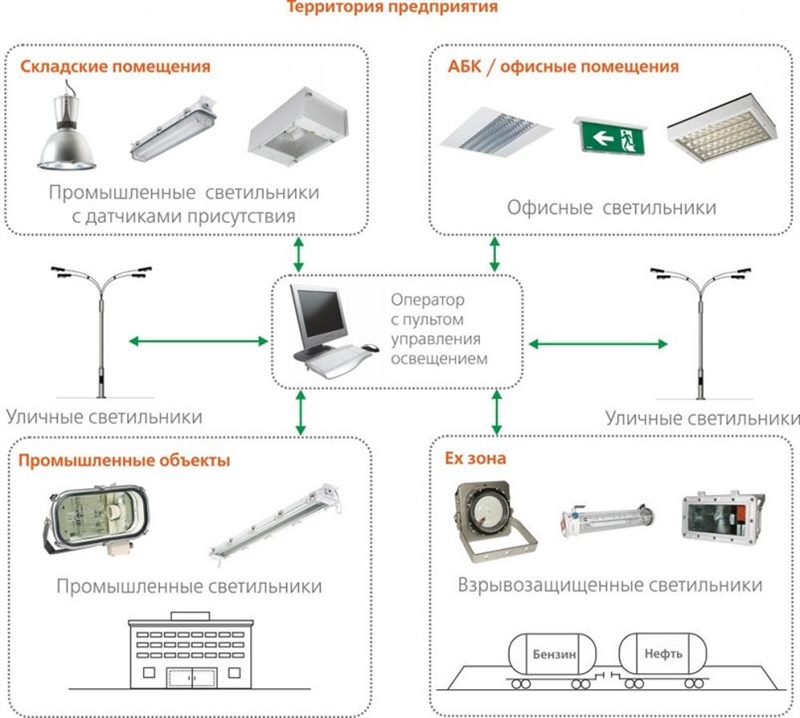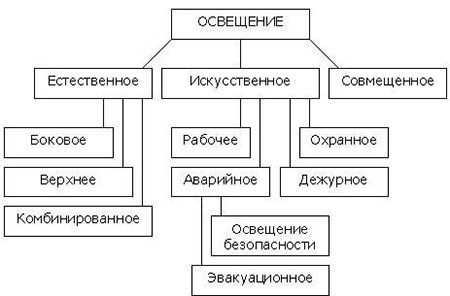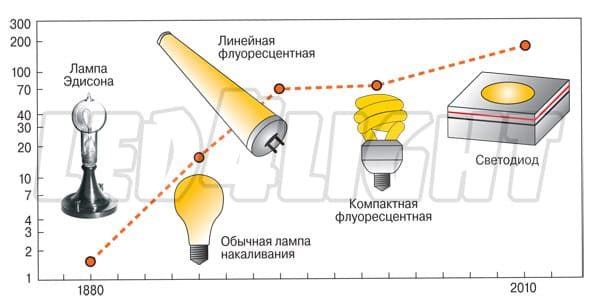Люди стараются облегчить собственную жизнь по максимуму. Политика производителя самого современного смартфона в мире аналогична стремлению человечества, поэтому внедрение единой методики приобретения товаров стала приоритетной на некотором этапе. В 2014 году безналичные платежи покорили владельцев айфонов из США, а потом и со всего земного шара.
Появлялись недовольные, которые говорили о бестолковости этого нововведения. Но со временем пришло настоящее признание, поскольку оплата товаров и услуг при использовании телефона комфортна. В этой статье описан материал о том, как скачать Apple Pay, установить, настроить на доступные для этого приспособления.
Преимущества сервиса Apple Pay
Разработчики создали бесконтактные платежи для обеспечения возможности покупок разнообразных продуктов, а также оплаты услуг. Теперь можно не носить с собой наличные. Достаточно ввести информацию о кредитках VISA, в собственный смартфон, чтобы приступить к покупкам. Всё что необходимо, это бесперебойная связь с сетью интернет, привязка платёжного средства к новому сервису.
Деньги переводятся после того, как к беспроводному сканеру будет поднесён телефон с активированным сервисом оплат. После считывания данных он затребует подтверждение платежа путём биометрической активации. В случае его отсутствия, потребуется введение защитного пароля от гаджета. Система работает на территории большей части прогрессивных стран 5 лет. Это упростило процедуру похода в магазины и супермаркеты миллионам людей.
Преимущества от использования Apple Pay таковы:
- отсутствие обязанности носить наличку с собой;
- объединение платёжных методов оплат в одном гаджете;
- сохранение сведений о приобретениях.
Как скачать и установить Apple Pay
По умолчанию, приложение стандартное. При покупке гаджета с программным обеспечением iOS, оно называется Wallet и будет установлено автоматически. Система позволяет не только оплачивать товары или услуги, но и может привязывать билеты на самолёты, поезда, а также вносить данные накопительных дисконтов.
Если iPhone или часы не содержат установленный кошелёк, то его случайно удалили. Для восстановления требуется зайти в App Store и скачать его заново. Загрузка бесплатная, храниться кошелёк в облачном хранилище iCloud. Хватит и двух минут для скачивания на телефон или другой гаджет. Установить Apple Pay нетрудно. Гаджет автоматически выполнит необходимые действия, связанные с установкой.
Как подключить и настроить Apple Pay
Приложение бесконтактных платежей работает только в тех регионах, которые поддерживают политику разработчика. Ознакомиться с полным перечнем регионов можно на сайте производителя. Для настройки подключения вам понадобится:
- гаджет, который подходит под критерии совместимости;
- банковская карта, находящаяся в системе финансового учреждения эмитента;
- последняя версия обновления ПО;
- идентификатор отпечатка пальцев.
Во время выбора параметров и синхронизации платёжных систем могут возникнуть некоторые трудности. Перед этим следует убедиться в совместимости устройства на сайте производителя. После скачивания рекомендуется перезагрузить технику, чтобы сервис синхронизировал последние обновления и параметры вступили в силу.
Если опция распознавания платёжных реквизитов не считывает данные, стоит попробовать ввести реквизиты вручную. Для этого, после клика по «+» достаточно выбрать пункт «Продолжить», затем ввести реквизиты вручную. Введённая информация будет добавлена, а банк сможет синхронизировать платежи самостоятельно.
При отсутствии плюсика необходимо разобраться с выбором региона. Если устройство подогнано под страну, в которой оно не работает, возможность добавления VISA будет отсутствовать.
Чтобы подключить Apple Pay, необходимо действовать пошагово. Далее будет описана подробная инструкция под каждое устройство:
Как установить Apple Pay на iPhone
Установить Apple Pay на iPhone, вы должны выполнить следующие шаги:
- открыть приложение Wallet;
- кликнуть по плюсику в правом верхнем углу;
- при помощи камеры смартфона отсканировать кредитку;
- выполнить все рекомендации, которые начнёт присылать эмитент.
Важно: чтобы совершать покупки через безналичный кошелёк в Японии, требуется iPhone от 8 серии. Подключить Apple Pay можно только к часам Apple Watch от третьего поколения и выше.
Как привязать Apple Pay к Apple Watch
Чтобы сервис был активен на часах от американского производителя, стоит привязать платёжную систему к новому девайсу. Следуя этой инструкции, пользователь за 5 минут решит эту проблему и получит доступ к оплате при помощи часов. Для этого необходимо:
- открыть Параметры, найти строку «Мои часы»;
- нажать кнопку «Wallet и Apple Pay»;
- добавить новый платёжный реквизит;
- выбрать пункт «Далее» чтобы эмитент проверил введённые данные;
- следовать инструкциям от финансового учреждения.
Важно: не все часы работают с транспортными сервисами. Перед тем как оплачивать проезд через сервис, нужно убедиться в их совместимости.
Как установить Apple Pay на iPad
Настройка для iPad проста. Для этого достаточно выполнить по порядку все шаги из мануала по установке параметров:
- зайти в «Settings», выбрать «Wallet и Apple Pay»;
- выбрать строку добавления реквизитов;
- ввести данные VISA или выбрать ранее удалённые данные;
- кликнуть «Далее» чтобы банк проверил введённую информацию;
- следовать указаниям по активации.
Важно: если владелец нескольких девайсов желает привязать свою карту к каждому из них, процедуру нужно проводить поочерёдно на каждом гаджете.
Как привязать Apple Pay к MacBook
Завершая настройку, стоит упомянуть о тонкостях для MacBook. Apple Pay будет полезен только на тех гаджетах, которые поддерживают опцию Touch ID. В противном случае придётся обойтись другими гаджетами. Реализовать оплату при помощи другого девайса можно в опциях.
Ниже описана пошаговая инструкция по привязке кредитки к ноутбукам с работающим датчиком отпечатка пальца:
- заходите в меню «Системные настройки»;
- выбираете графу «Wallet и Apple Pay»;
- добавляете новую карточку;
- после нажатия кнопки «Далее» начинается проверка введённых вами данных;
- следом за выполнением всех рекомендаций, активация будет завершена.
Что делать владельцам устаревших гаджетов
Приложение работает только на совместимых устройствах. Владельцы устаревших версий гаджетов, которые не поддерживают последние обновления программного обеспечения, будут ограничены в использовании программы.
Cовместимые с Apple Pay устройства:
- iPhone (с наличием функции Face ID, Touch ID, кроме 5s);
- iPad (которые оснащены определением отпечатка пальцев и распознавания лица владельца);
- Apple Watch всех поколений;
- MacBook (версии новее 2012 года выпуска. При отсутствии Touch ID можно подключить любой другой гаджет, чтобы использовать его в качестве активатора).
Если устройство устарело, но до сих пор поддерживает последние обновления программного обеспечения, проблем с активацией кредитки не возникнет.
Это весь материал, который будет полезен вам и способен облегчить процедуру совершения покупок. Не стоит пренебрегать современными технологиями, которые создаются для упрощения жизни и повышения комфорта.
Более детально ознакомится с инструкцией по использованию Апл Пэй можно на сайте производителя. Данные постоянно обновляются, поэтому следите за последними нововведениями регулярно.